在win10系统电脑中设置快捷键,可以让我们的操作变得更加方便快捷。近来,就有很多用户向小编咨询在Windows10系统下该怎样给软件设置启动快捷键
在win10系统电脑中设置快捷键,可以让我们的操作变得更加方便快捷。近来,就有很多用户向小编咨询在Windows10系统下该怎样给软件设置启动快捷键。下面,就随小编一起来看看具体设置方法吧!
操作步骤:
1、首先要给运行的程序创建一个快捷方式,一般桌面上的图标都是快捷方式了,右键点击——属性;
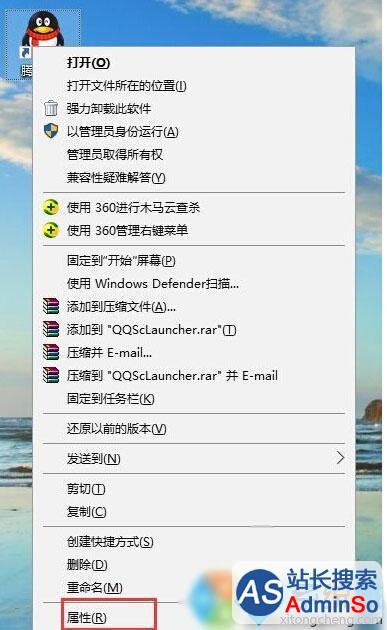
2、在快捷方式选项卡下,鼠标点击 “快捷键”的输入框,此时已经激活快捷键设置,我们按下一组快捷键就能输入了
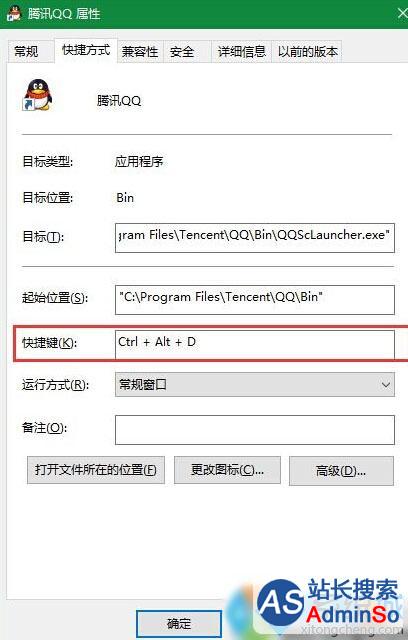
3、设置完成后,确定即可,然后我们就可以使用刚刚创建的快捷组合键启动软件了。
4、到这里就设置完成了!
Win10系统下为软件设置启动快捷键的方法就介绍到这里了。是不是非常简单呢?感兴趣的用户,快点尝试看看吧!大家可以关注系统城更多教程http://www.xitongcheng.com/
相关推荐:
win10系统如何把输入法切换快捷键设置为Ctrl+Shift【图文教程】
标签: 软件 设置 启动 快捷键 Windows10 怎样 Win10 系统 教程
声明:本文内容来源自网络,文字、图片等素材版权属于原作者,平台转载素材出于传递更多信息,文章内容仅供参考与学习,切勿作为商业目的使用。如果侵害了您的合法权益,请您及时与我们联系,我们会在第一时间进行处理!我们尊重版权,也致力于保护版权,站搜网感谢您的分享!






